HOME > iPhone > iPhoneの使い方 >
本ページ内には広告が含まれます
ここではiPhoneで着信音を連絡先別に個別に設定する方法を紹介しています。
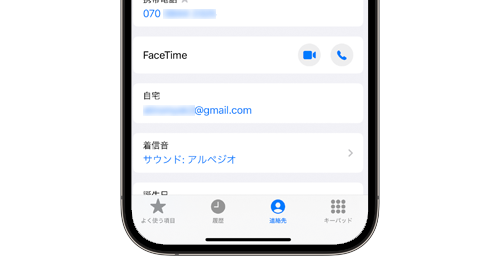
![]() iPhoneで特定の連絡先からの電話の着信音を変更して、連絡先ごとに個別の着信音を設定します。
iPhoneで特定の連絡先からの電話の着信音を変更して、連絡先ごとに個別の着信音を設定します。
連絡先別に個別に着信音を設定することで、着信画面を見て発信元の連絡先を確認しなくても、着信音から発信元の連絡先をすぐに知ることができます。
目次:
![]() iPhoneで連絡先ごとに個別に電話の着信音を設定する
iPhoneで連絡先ごとに個別に電話の着信音を設定する
![]() iTunes Storeで購入済みの着信音を表示・設定する
iTunes Storeで購入済みの着信音を表示・設定する
iPhoneで特定の連絡先からの着信音を個別に変更します。
1. 「電話」アプリで着信音を設定したい連絡先の編集画面を表示する
iPhoneで「電話」アプリを起動して「連絡先」タブを選択します。着信音を個別に設定したい"連絡先"を選択して、詳細ページで「編集」をタップします。
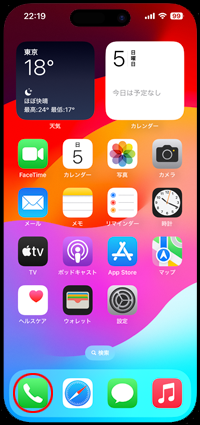
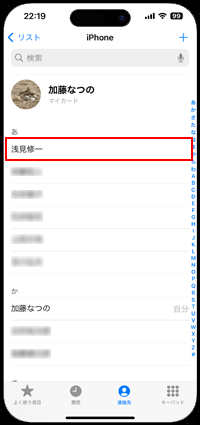
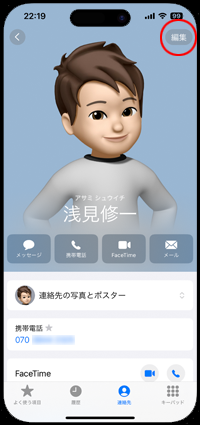
2. 選択した連絡先の「着信音」を選択する
編集画面で「着信音」の項目をタップすると設定可能な着信音一覧画面が表示されるので、個別に設定したい着信音を選択します。
* 初期設定ではデフォルトの着信音に設定されています。
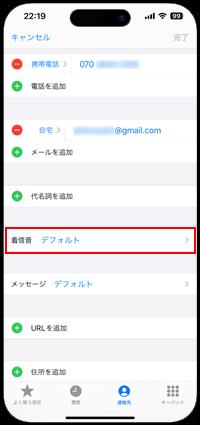
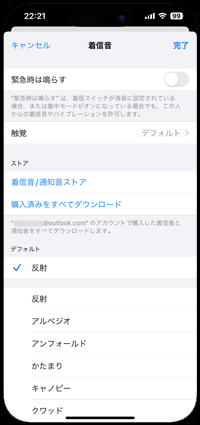
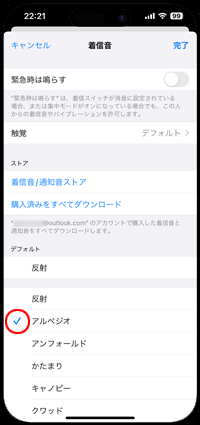
3. 選択した連絡先に個別の着信音が設定される
個別に着信音を設定したら「完了」をタップします。連絡先の編集画面で"着信音"に個別の着信音が設定されているのを確認したら「完了」をタップして、連絡先の編集画面を閉じます。
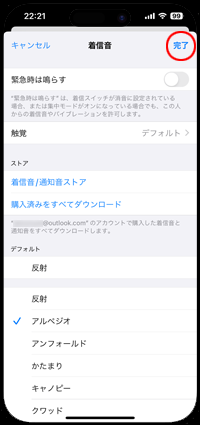
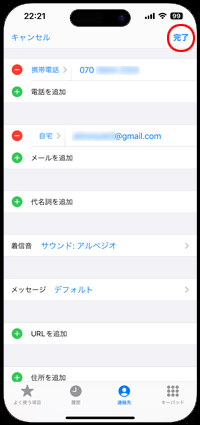
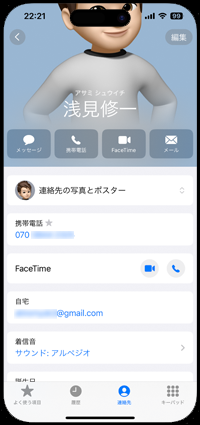
iTunes Storeで着信音を購入済みの場合は、ダウンロードして着信音として設定することができます。
着信音の設定画面で「購入済みをすべてダウンロード」をタップすると、購入済みの着信音がダウンロード・表示されるので、設定したい着信音を選択して「完了」をタップします。
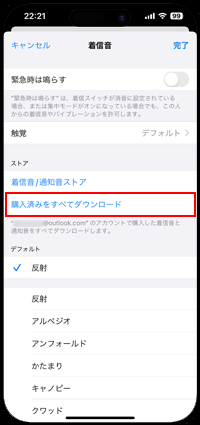
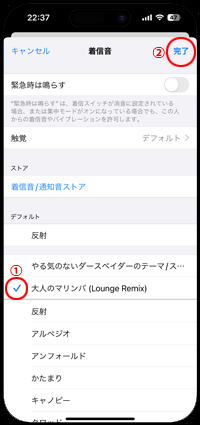
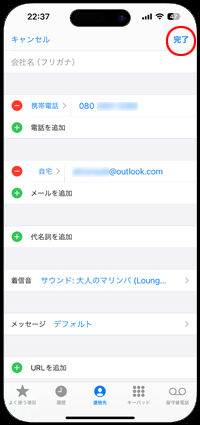
![]() iTunes Storeで着信音を購入したい場合
iTunes Storeで着信音を購入したい場合
ストア欄の「着信音/通知音ストア」をタップすることで、iTunes Storeの着信音/通知音ストアを表示することができます。iTunes Storeの「着信音/通知音ストア」では着信音の購入や、サンプルの再生なども可能です。
![]() iPhoneで着信音を購入する方法について詳しくは「iPhoneで着信音/通知音を購入する」をご覧ください。
iPhoneで着信音を購入する方法について詳しくは「iPhoneで着信音/通知音を購入する」をご覧ください。
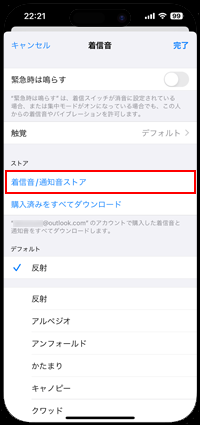
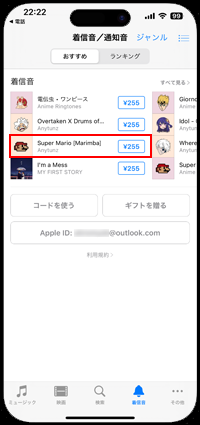
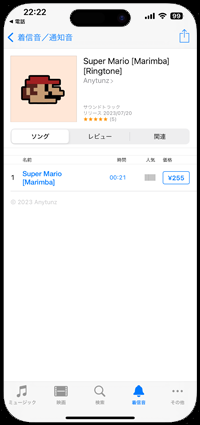
【Amazon】人気のiPhoneランキング
更新日時:2024/4/2 18:00
【Kindle 春のマンガフェス】集英社のマンガ2万冊以上が50%ポイント還元
更新日時:2024/4/2 18:00